Birkaç yıl önce, Linux’ta Netflix izlemek zordu çünkü kullanıcıların fazladan kitaplıklar yüklemeleri ve tarayıcıda kullanıcı değiştirmeleri gerekiyordu. Netflix artık Linux’ta destekleniyor ve Linux’ta Netflix izlemek için ek kurulum gerektirmiyor.
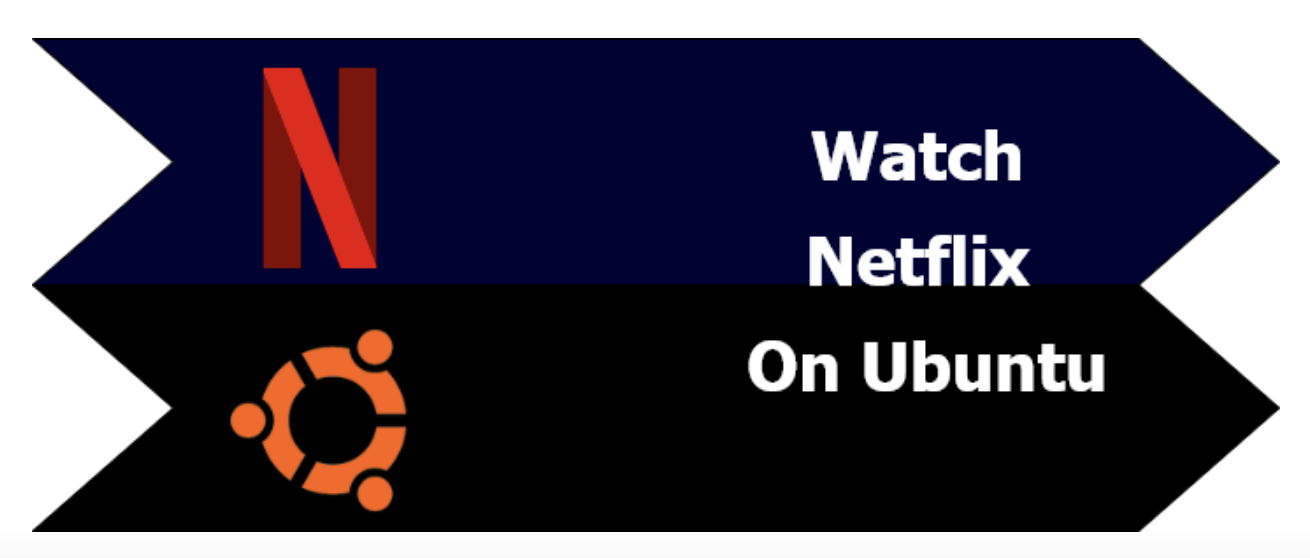
Netflix, kullanıcılara en sevdikleri dizileri, filmleri ve belgeselleri istedikleri zaman akıllı telefonlar, bilgisayarlar ve dizüstü bilgisayarlar gibi herhangi bir cihazdan izleme olanağı sunar. Artık Ubuntu kullanıcıları, Linux’taki kolay erişilebilirlik sayesinde sistemlerinde de Netflix izleyebilir. Netflix’i kurmanın belirli bir yolu var ve bir Ubuntu cihazında izlemek istiyorsanız. Ubuntu’da Netflix’i nasıl izleyeceğinizi öğrenmek için okumaya devam edin, tüm ayrıntıları sağlamayı başardık.
Ubuntu’da Netflix Nasıl İzlenir
Birkaç yıl önce, Linux Ubuntu için bir Netflix uygulaması vardı, ancak bu yerel bir Linux uygulaması değildi ve artık kullanımdan kaldırıldı. Netflix için belirli bir masaüstü uygulaması yoktur, bu nedenle kullanıcılar Ubuntu’da Netflix izlemek için bir web tarayıcısı kullanır. Netflix ABD’yi ancak ABD dışından izlemek istiyorsanız, erişmek için herhangi bir premium DNS hizmetini kullanın.
Ubuntu’da Netflix Nasıl İzlenir (Ubuntu 20.04)
Linux terminalini açın ve FFmpeg kütüphanesini kurmak için aşağıdaki komutu yürütün:$ sudo apt libavcodec-extra install
FFmpeg kitaplığını kurmamak, Netflix’i Ubuntu’da kullanırken hatalara neden olabilir.
Şimdi, Firefox’ta DRM’yi etkinleştirin ve manuel olarak etkinleştirebilirsiniz, aksi takdirde Firefox, Netflix hesabına giriş yaptıktan sonra DRM’yi etkinleştirmeniz için sizi otomatik olarak yönlendirecektir.
Son olarak Ubuntu 20.04’te Netflix’i sorunsuz bir şekilde izleyebilirsiniz. Ubuntu’da Netflix izlemek için herhangi bir kurulum gerektirmediği için Google Chrome’u da kullanabilirsiniz.
Ubuntu’da Netflix Nasıl İzlenir (Ubuntu’nun 14.04 gibi eski sürümleri)
Netflix’i Ubuntu’nun eski sürümünde kullanmak için, Linux terminalinde aşağıdaki komutu çalıştırarak sisteme libnss3’ü kurun. sudo apt libnss3 libnss3-1d libnss3-nssdb install
sudo, tüm kısıtlanmış dosyalara erişmek için kullanılan SuperUser DO’nun kısa adıdır, çünkü Linux hassas dosyaların sorunlardan korunmasını engellemek için erişimi kısıtlar.
yüklemek için Kişisel Paket Arşivlerini (PPA) de kullanabilirsiniz: sudo add-apt-repository ppa: leonbo / nss
sudo apt-get update
sudo apt-get install libnss3 libnss3-1d libnss3-nssdb
sudo apt-get upgrade
Libnss3’ü kurduktan sonra, bilgisayarınızı / dizüstü bilgisayarlarınızı yeniden başlatın ve Netflix’in HTML5 oynatma erişimine sahip olduğundan emin olun.
Netflix hesabına giriş yapın ve hesap ayarlarına gidin, ardından oynatma ayarlarını seçin.
HTML5 görüntüleme seçeneğini işaretlemeniz gerekiyor ve şimdi Netflix’i kullanmaya başlayabilirsiniz.




